
Cuprins:
- Autor John Day [email protected].
- Public 2024-01-30 11:43.
- Modificat ultima dată 2025-01-23 15:04.

Buna tuturor
În articolul precedent am scris despre modul de utilizare a „senzorului de evitare a obstacolelor IR”.
Și în acest articol voi scrie o altă funcție a acestui senzor IR.
Senzorul de evitare a obstacolelor IR are 2 părți principale, și anume emițătorul IR și receptorul IR. Și în acest articol voi activa doar receptorul IR.
Îl voi folosi pentru a citi datele trimise de telecomandă.
Pasul 1: Solicitați componente



Componente necesare:
- Senzor IR de evitare a obstacolelor
- Arduino NAno V.3
- Sârmă jumper
- Telecomandă
- USB Mini
Bibliotecă obligatorie:
IRremote
Citiți acest articol pentru a afla cum să adăugați biblioteci la Arduino „Adăugați bibliotecă”
Pasul 2: Conectați IR Sensore la Arduino
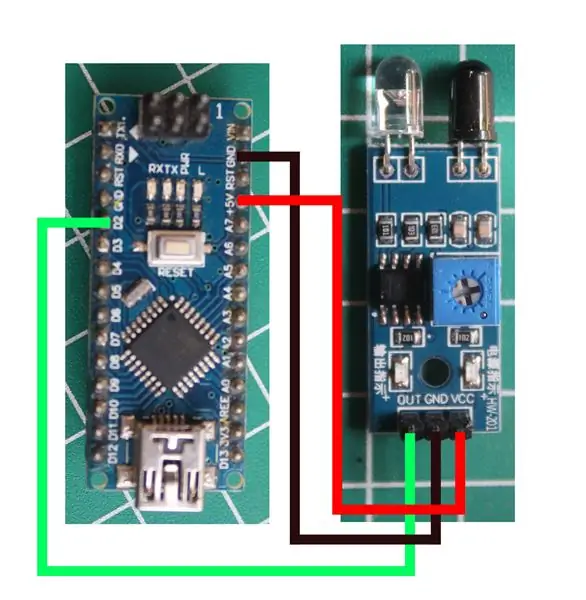
IR Sensore către Arduino
VCC ==> + 5V
GND ==> GND
OUT ==> D2
Pasul 3: Programare
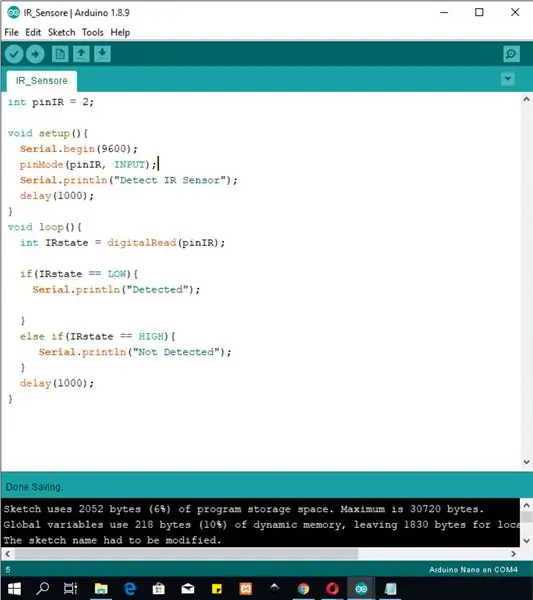
Înainte de a începe schițarea, asigurați-vă că biblioteca „IRremote” este instalată. Astfel încât să nu apară erori atunci când încercați Sketch-ul pe care l-am dat.
Mai jos este o schiță pe care o puteți utiliza:
#include
int RECV_PIN = 2;
IRrecv irrecv (RECV_PIN); rezultate decode_results;
configurare nulă ()
{Serial.begin (9600); irrecv.enableIRIn (); // Porniți receptorul}
bucla nulă () {
if (irrecv.decode (& results)) {Serial.println (results.value); irrecv.resume (); // Primiți următoarea valoare} întârziere (100); }
Dacă aveți nevoie de fișier, îl puteți descărca mai jos:
Pasul 4: Rezultat
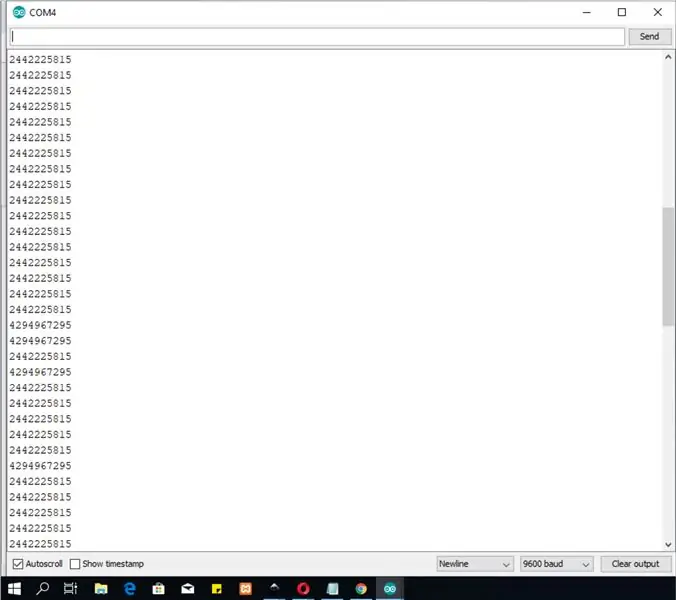

Îndreptați telecomanda către receptorul IR. Apoi apăsați câteva butoane.
Monitorul serial va afișa date de la butonul de la distanță care este apăsat.
Datele pe care le obținem din acest experiment pot fi utilizate pentru alte lucruri interesante. De exemplu, controlul LED-ului cu telecomanda, pornirea ventilatorului etc.
mulțumesc pentru lectură, la revedere în articolul următor
Recomandat:
Cum să citiți datele DHT pe ecranul LCD folosind Raspberry Pi: 6 pași

Cum să citiți datele DHT pe LCD folosind Raspberry Pi: Temperatura și umiditatea relativă sunt date importante despre vreme în medii. Cele două pot fi datele pe care le oferă o mini stație meteo. Citirea temperaturii și a umidității relative cu Raspberry Pi poate fi realizată folosind diferite variante
Cum să citiți mai multe valori analogice folosind un singur pin analogic: 6 pași (cu imagini)

Cum să citiți mai multe valori analogice utilizând un pin analogic: În acest tutorial, vă voi arăta cum să citiți mai multe valori analogice folosind un singur pin analogic de intrare
Cum să citiți senzorul de presiune diferențială MPX5010 cu Arduino: 5 pași

Cum să citiți senzorul de presiune diferențială MPX5010 cu Arduino: Modul în care am scris codul este astfel încât să poată fi schimbat cu ușurință pentru a se potrivi unui alt senzor de presiune. Trebuie doar să modificați următoarele variabile const în cod pe baza valorilor din fișa tehnică pentru orice senzor de presiune: „senzor Offset”
Citiți și scrieți din portul serial cu Raspberry Pi folosind Wemos: 5 pași

Citiți și scrieți din portul serial cu Raspberry Pi folosind Wemos: comunicarea cu un Raspberry Pi utilizând un Wemos D1 mini R2
Metode de detectare a nivelului de apă Arduino folosind senzorul cu ultrasunete și senzorul de apă Funduino: 4 pași

Metode de detectare a nivelului de apă Arduino folosind senzorul cu ultrasunete și senzorul de apă Funduino: În acest proiect, vă voi arăta cum să creați un detector de apă ieftin folosind două metode: 1. Senzor cu ultrasunete (HC-SR04) .2. Senzor de apă Funduino
